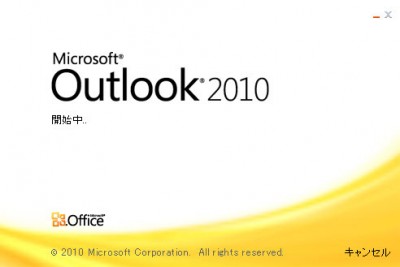SSD換装 LIFEBOOK AH45/B2
起動がおそい 富士通LIFEBOOK AH45/B2のSSD換装作業
お客様より 「インターネットに接続しても なかなか開いてくれない」
と言うことでの修理依頼です。
ハードディスク状態確認と検査
お客様宅で起動したパソコンにクリスタルディスクインフォで検査してみましたが、ハードディスクは損傷していません。
ただし起動ドライブに使っているハードディスクは、保存用の速度が遅いハードディスクが使われています。
お客様の前で、タスクマネイジャーのハードディスクとメモリーとCPUの稼働率をみると、ハードディスクが100%で頭打ちになっていて、それが原因になっていると説明します。
遅いハードディスクをSSDに交換する事で、簡単に速くなりますよと説明します。
SSD換装準備
持ち帰り SSDに取り換える準備をします。
現状のパソコンにクローンソフトを入れるのは、時間がかかるので、既存のハードディスクを新品のSSDに取り換えます。
取り外したハードディスクをUSB接続でつないで、マイデータの抽出を事前におこないます。
マイデータの抽出が終われば、今度はUSBブートメディアを使ってクローンソフトを起動させます。
パソコン本体には、新品の空のSSDで、USB接続で既存のハードディスクをつないでいます。
USB接続のハードディスクをパソコン本体の空のSSDにクローンします。
パソコン本体のハードディスクの取り出しとSSDの取り付けを行います。
パソコンを裏返す
作業は、パソコンの裏側から始めます。
カバーを外す
ボルトを外したらカバーを外します。
バッテリーを外す
漏電接触が無いように、バッテリーを外す取り外します。
ハードディスクを外す。
ハードディスクを固定しているネジを外す。
ハードディスクを固定しているネジを外す。
SSDと既存のHDD
左にあるのが新品のSSDで右にあるのが、既存のハードディスクになります。
SSDにマウンターを付ける
取り外した 既存のハードディスクについているマウンターを取り外して、新品のSSDに取り付けます。
SSDを本体に取り付ける
マウンターをつけた 新品のSSDをパソコン本体の取りつけます。
SSDを固定して フタを閉めます。
クローンソフトを起動させる
USBでブートさせてクローンソフトを起動させます。
外付けで取り付けられた既存のハードディスクの内容を、パソコン本体の取りつけたSSDに複製しています。
クローンが完了
クローンが完了したら、クローンソフトを終了して再起動を行います。
再起度後、Windows10が起動できました。
クローンは、成功です。
SSDを設定する
ハードディスクからSSDの取り換えたので、それに沿った設定を行います。
問題点を確認していく
問題があったインターネットの接続を確認します。
しっかり 速く動いています。
内部の清掃
ccクリーナーをインストールして、長年溜まった不要ファイルの削除を行います。
又、不要に溜まった 未エントリーのレジストリーの除去と整理もおこないます。
再起動後 起動や終了をくりかえして 問題が無いか確認していきます。
起動に問題が無いか確認
オフィスを起動させて 問題が無いか確認します。
SSDに替えたことで、機敏に動いています。
すべてに於いて 問題が無い事を確認できたので、本日のパソコン修理・データ復旧作業の完了です。